PDF 作为日常工作和学习中最常用的文档格式之一,有安全性高、兼容性强等优势,但也正因如此,文档体积都比较大。有时候我们出于提升传输速度、保证源文件安全等原因,需要将 PDF 转图片。我总结了三种 PDF 转图片的实用方法,快学起来,让办公更简单、更高效!
#PrintScreen 键
推荐原因:简单快捷
适用情况:PDF 文档的页数不多;对转换后图片清晰度无特别要求
电脑自带的 PrintScreen 键具有截图功能,可以截取整个显示器的内容。当你打开 PDF 后,用这个键进行截图,再去掉不需要的图片部分,即可实现将 PDF 转图片的任务。
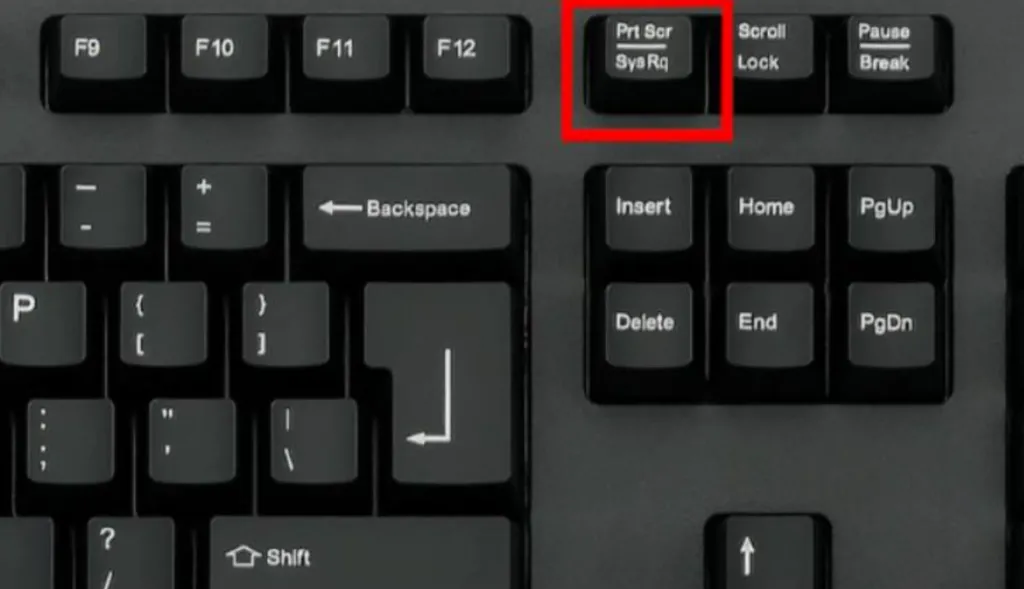
需要注意的是,这个方法仅适用于偶尔需要转换格式的小伙伴,如果你的 PDF 文档页数很多,或对转换后的图片清晰度有要求,那么请往下看。
#UPDF 多功能编辑器
推荐原因:全能高效、多种图像格式可选
适用情况:单个文档转换或批量文档转换;对转换后图片清晰度要求较高。
UPDF 是一款集阅读、编辑、加密等多项功能于一体的 PDF 编辑器,转换速度飞快,效果也杠杠的!至于我为什么钟情于它,原因有很多:
首先,UPDF 提供两种 PDF 转图片的方法,第一种是单个文档转换,第二种是批量文档转换。后者对于我这种每天都要转换很多文档的打工人来说,简直是提升办公效率的神器!
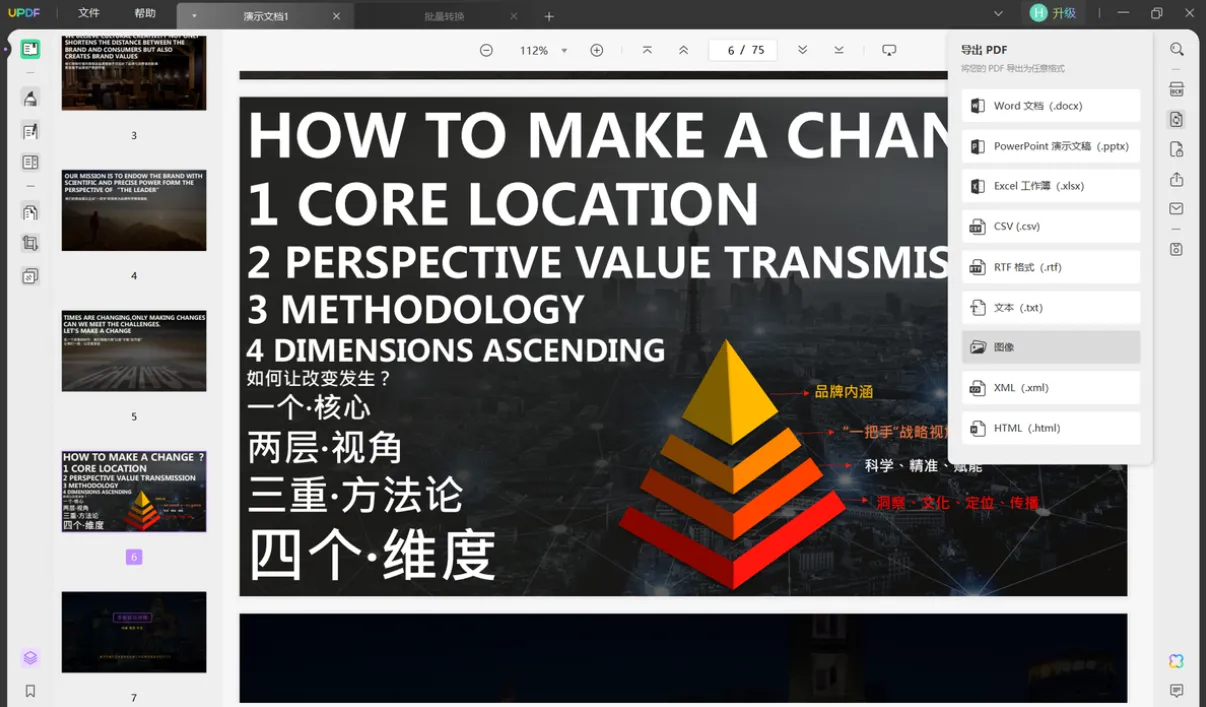
其次,在 PDF 转图片这件事上,UPDF 也给予了用户充分的自由。在转换时,你可以选择 BMP、JPEG、PNG 等常见图片格式,软件会最大限度保证转换后的图片清晰度,像设计方案、图表之类的文档也能放心转换了!
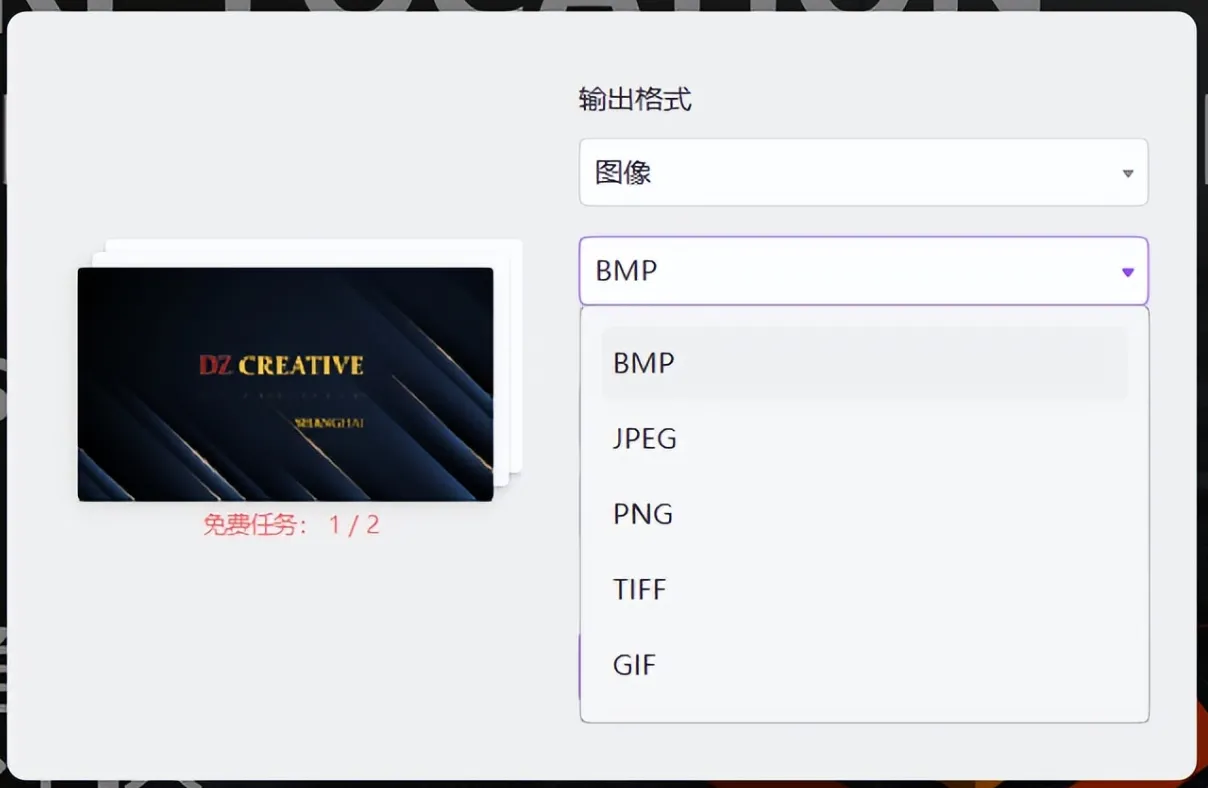
最后,UPDF 还能提供“后续服务”。当你将 PDF 转图片后,如果需要对图片做出简单的编辑或者标注,UPDF 也能帮你完成。
这么一看,UPDF 是不是非常全能?如果你在日常工作和学习中经常要用到 PDF 格式的文档,那么建议你还是选择 UPDF,关于 PDF 的一切问题都能交给它解决!
#PDF 猫在线网页版
推荐原因:无需下载软件
适用情况:15M 以内的 PDF 文档;仅能转换为 JPG 格式或 PNG 格式
PDF 猫是一个协助处理 PDF 文档的在线网页工具,如果你能够始终保持良好的网络状态,且需要转换的 PDF 文档体积在15M 以内,那么可以考虑选择它。
需要注意的是,PDF 猫的文档转换速度受网速影响,有时不太稳定。如果你想看到转换后的效果,也只能先下载再查看,很可能需要多次返工。
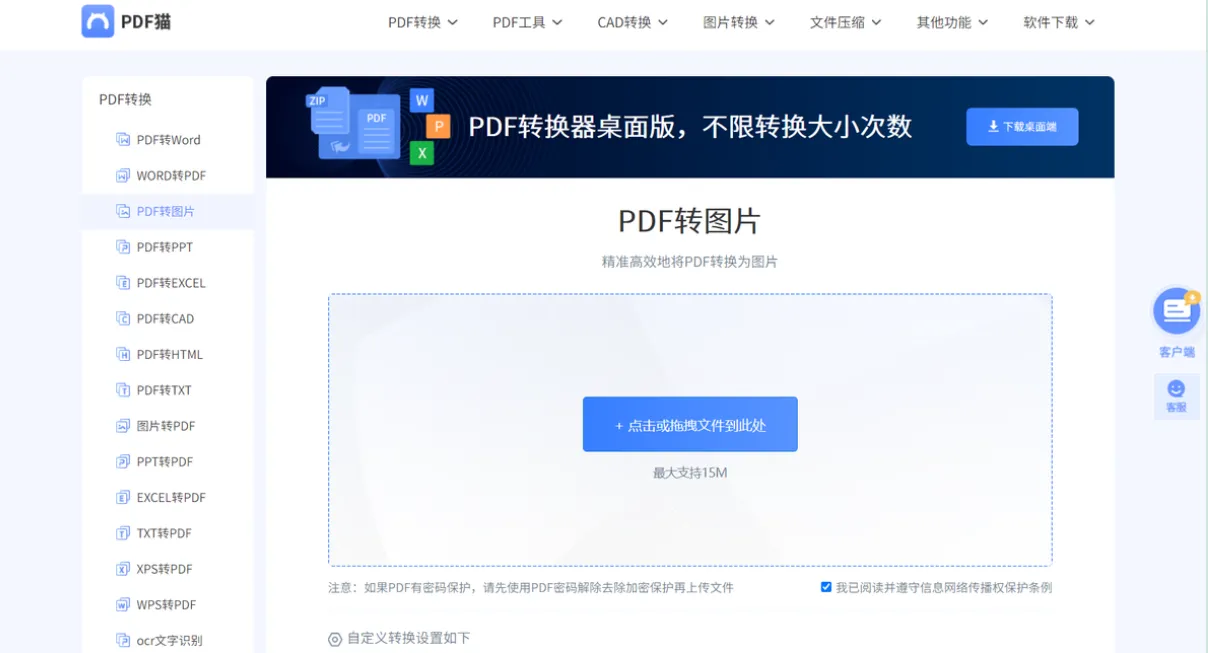
结论
以上就是我亲自测试过的三个 PDF 转图片实用方法, 希望能够帮到大家!最后温馨提示:如果想尽可能无损地保证转换后的图片质量,建议选择像 UPDF 这样的软件,转换效果会更胜一筹。
 UPDF
UPDF Windows 版
Windows 版 Mac 版
Mac 版 iOS 版
iOS 版 安卓版
安卓版 AI 网页版
AI 网页版 AI 助手
AI 助手 编辑 PDF
编辑 PDF 注释 PDF
注释 PDF 阅读 PDF
阅读 PDF  UPDF Cloud
UPDF Cloud 格式转换
格式转换 OCR 识别
OCR 识别 压缩 PDF
压缩 PDF 页面管理
页面管理 表单与签名
表单与签名 发票助手
发票助手 文档安全
文档安全 批量处理
批量处理 企业解决方案
企业解决方案 企业版价格
企业版价格 企业指南
企业指南 渠道合作
渠道合作 信创版
信创版 金融
金融 制造
制造 医疗
医疗 教育
教育 保险
保险 法律
法律 常见问题
常见问题 联系我们
联系我们 用户指南
用户指南 产品动态
产品动态 新闻中心
新闻中心 技术参数
技术参数 关于我们
关于我们 更新日志
更新日志






 周年庆特惠,立减+加赠会员时长
周年庆特惠,立减+加赠会员时长



